Беспроводной трансмиттер медиаданных на ТВ - Defender smart transmitter x1 - обзор
Беспроводной трансмиттер медиаданных на ТВ - Defender smart transmitter x1 - обзор
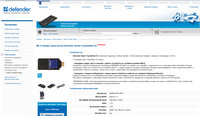 В поездках (да и не только в поездках)
нередко бывает нужно иметь возможность
передавать медиасигнал (видео или фото)
на экран телевизора. Причем по
возможности передавать этот сигнал
без всяких проводов.
В поездках (да и не только в поездках)
нередко бывает нужно иметь возможность
передавать медиасигнал (видео или фото)
на экран телевизора. Причем по
возможности передавать этот сигнал
без всяких проводов.
Некоторые современные смартфоны/планшеты имеют встроенные системы трансляции, которые называются Miracast (LG), Allsharecast (Samsung), Screen mirroring (Sony), Wireless Output (Sharp) - и так далее и тому подобное. С их помощью можно осуществлять вывод на экран ТВ изображения с экрана смартфона/планшета по Wi-Fi. Однако такие возможности есть далеко не у всех подобных устройств, а кроме того, это также должен поддерживать телевизор, что случается также не всегда (даже у новых моделей). >
Для решения этой проблемы, в случаях когда смартфоны и ТВ подобную возможность не предоставляют, разработаны специальные трансляторы медиасигнала (так называемые беспроводные трансмиттеры), один из которых мне прислали для изучения, и мы с вами сейчас посмотрим, как он работает и что вообще дает.
Называется устройство Defender smart transmitter x1.

| Процессор: | Realtek RTD1185 A |
| Выход HDMI: | версия 1.4 |
| Интерфейс беспроводной связи: | Wi-Fi 802.11 b/g/n |
| RAM: | 1 Гб |
| Встроенная память: | 2 Гб |
| Разъемы: | HDMI, miniUSB для питания |
| Карта памяти: | нет |
| Формат аудио: | MP3, M4A, WAV, MKA, AAC, AIF, AIFF, OGG, LPCM, ADPCM |
| Формат видео: | MPEG, MKV, AVI, MP4, H.264, HD up to 1080p |
| Формат изображения: | JPEG, BMP, PNG, GIF |
| Питание: | 5V, по miniUSB входу |
| Размер: | 84 x 36 x18 мм |
| Цена: | 1870 руб (По "Яндекс.Маркет") |
Комплект поставки
Поставляется в небольшой коробке из мягкого картона.

Внутри: трансмиттер, кабель USB-miniUSB, брошюрка, гарантийный талон.

Внешний вид и особенности
Устройство по размеру похоже на флешку. С одного торца - коннектор HDMI, с другого - порт miniUSB. (Почему mini (устаревший), а не micro - доподлинно неизвестно, но это не смертельно, тем более что кабель прилагается.)

На боковой грани - кнопка Reset и кнопка переключения режима DLNA/Miracast.

Работа устройства
Трансмиттер подключается к порту HDMI, а кабелем USB-miniUSB запитывается от порта телевизора, ну или если такового порта у телевизора почему-то нет (у ТВ с HDMI такой порт обычно есть по определению) - питается от обычного смартфонного адаптера на 1 А.
После этого существуют четыре варианта подключения к этому устройству.
1. Самый простой вариант подключения - для Android 4.2
Многие смартфоны/планшеты на Android 4.2 поддерживают режим зеркалирования изображения смартфона/планшета на телевизоре.
В разных устройствах это называется по-разному - Miracast (LG), Allsharecast (Samsung), Screen mirroring (Sony), Wireless Output (Sharp), как я уже писал выше. Так вот, если смартфон/планшет это поддерживает, а телевизор - нет, то с данным трансмиттером зеркалирование становится возможным.
У меня не сразу получилось это сделать, однако я просто не понял, что трансмиттер надо сначала перевести в режим Miracast (по умолчанию он работает в режиме DLNA) - это делается кнопкой M/F: ее надо один раз нажать, далее второй раз нажать для подтверждения - трансмиттер перейдет в нужный режим.
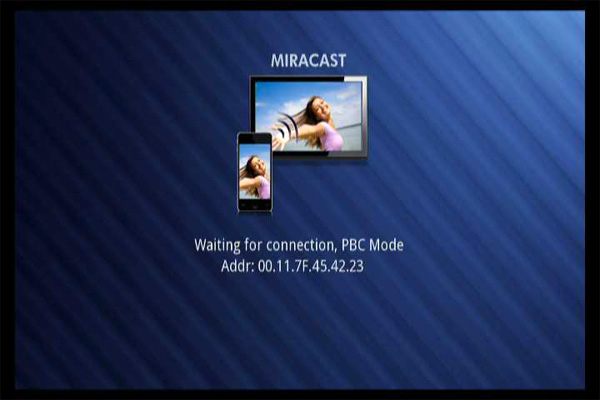
Трансмиттер ждет подключения
После этого в смартфоне/планшете надо в настройках найти режим зеркалирования вывода (у каждого производителя - оно называется по-своему: у LG это Настройки - Общий доступ & Соединение - Miracast, у Samsung это Настройки - Подключение - Screeen Mirroring), там покажут доступный Wi-Fi трансмиттера, и к нему просто останется подключиться.
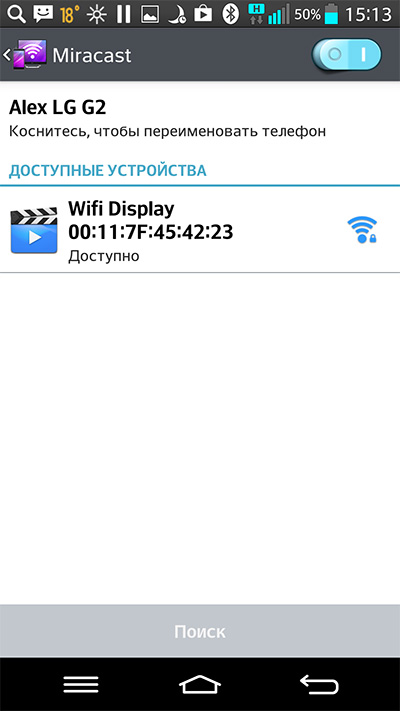
Подключение Miracast LG G2
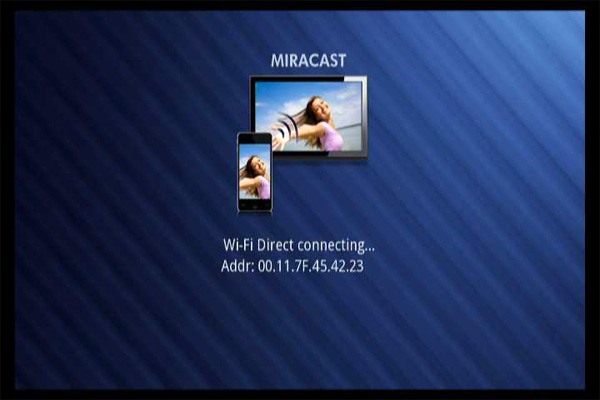
Трансмиттер подключается
Надо сказать, что когда сам смартфон/планшет такой вывод поддерживают, то подключаться удается без особых проблем - у меня и LG G2, и Samsung Note 3 подключились сразу.
Далее это все работает очень просто: все, что выводится на экран смартфона/планшета через трансмиттер, отображается на экране ТВ.
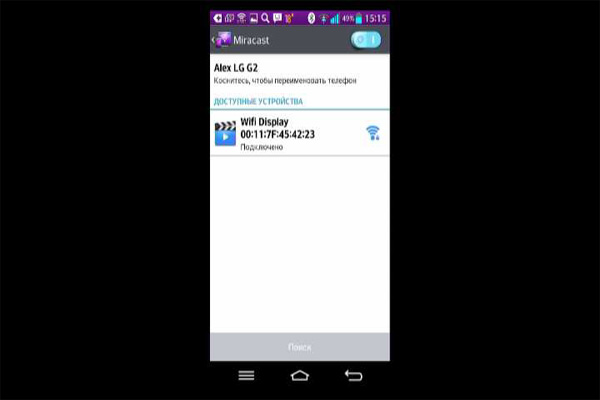
Трансмиттер подключен
Ну теперь остается развернуть смартфон в альбомный режим и выводить на него все что угодно: фото, видео, демонстрации, документы, да хоть свои рисунки.
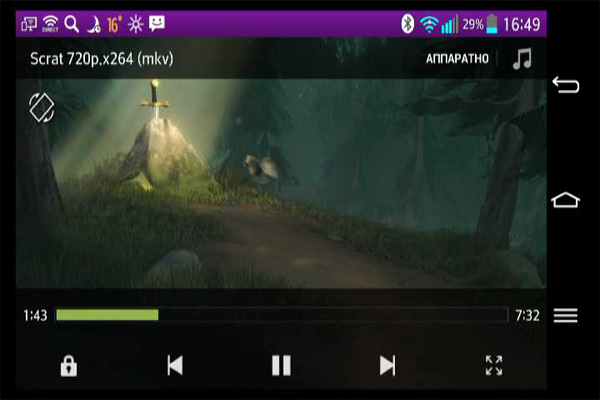
Видеоролик на экране ТВ
В таком режиме нет вообще никаких ограничений (кроме скорости прохождения сигнала по Wi-Fi) - все зависит от того программного обеспечения, которое у вас установлено.
И это, конечно, самый удобный и комфортный режим!
Я погонял вывод роликов: когда источник сигнала расположен не особенно далеко от трансмиттера (а он в любом случае будет в той же комнате) - там даже 720p на телевизоре воспроизводится без каких-либо тормозов. И даже 1080i почти не тормозил, что вообще странно, потому что по воздуху обычно 720p - потолок.

Ролик 1080i
Так что при наличии поддерживающего технологию вывода смартфона/планшета все выглядит заманчиво: приехали с трансмиттером (в поездке в отель, в гости к друзьям или родственникам), воткнули трансмиттер - и на экран ТВ выводите все что угодно: от фотогалерей до видео.
На том же Samsung технология со стороны смартфона работала несколько иначе (при воспроизведении ролика на дисплее смартфона выводились только управляющие элементы), но на экране ТВ через трансмиттер показывалось, что полагается - вот это с экрана ТВ при подключении Samsung Galaxy Note.

С устройствами на Android, у которых нет
прямой поддержки зеркалирования на
внешних источниках, несколько сложнее,
но варианты вроде есть: нужно скачать
какую-то из программ, предоставляющую
данную возможность, и попробовать
подключиться. У меня под рукой было не
так много устройств для экспериментов,
но планшет Lenovo подключился через
программу StreamCast (через две другие
аналогичные не подключился).
Однако если у вас устройство не поддерживает зеркалирование или работает на старом Android - не беда, есть второй вариант подключения.
2. Универсальный вариант подключения для Android
Этот режим работает для любых смартфонов/планшетов на любой версии Android.
Трансмиттер включается в режим DLNA (это режим, включаемый по умолчанию).

Режим DLNA
Из Google Play скачивается специальное бесплатное приложение Defender JoyLink.
Далее в настройках смартфона/планшета надо зайти в поиск беспроводных сетей и подключиться к Wi-Fi адаптера (она будет называться что-то вроде Wi-Fi Display XXX).
После этого нужно запустить программу Defender JoyLink - она поищет устройство, найдет его и подключится.
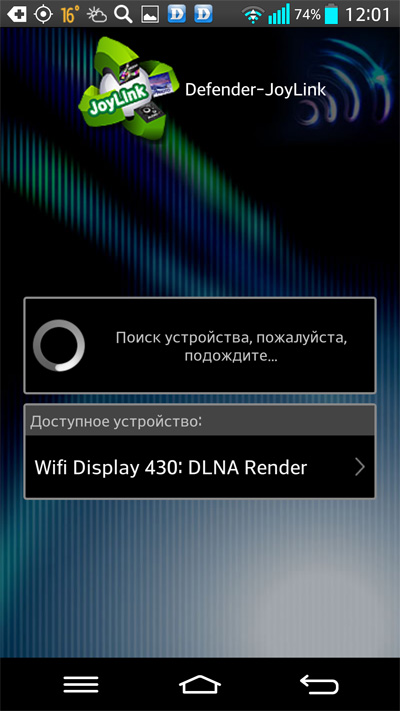
После подключения вам предложат вывести на ТВ фото/музыку или видео.
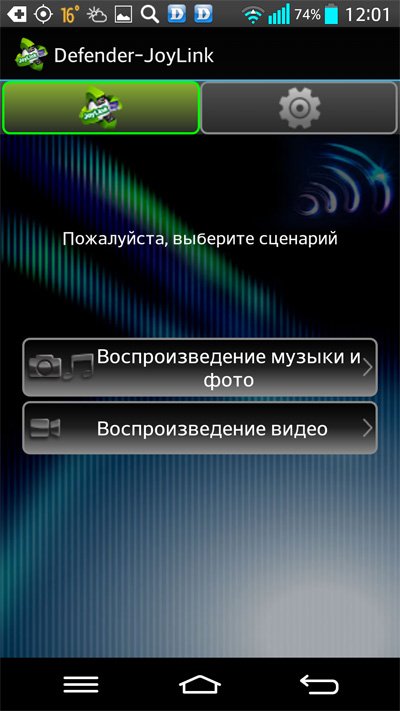
Там дается список медиафайлов, нужно отметить те, которые требуется воспроизвести, и нажать кнопку Play.
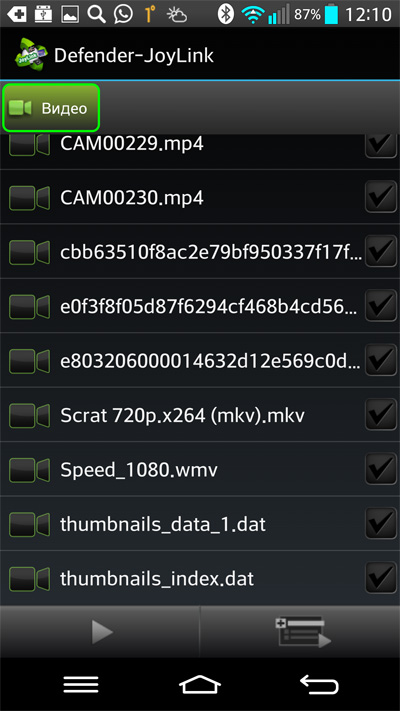
Для фотофайлов будет слайд-шоу, для видеофайлов - воспроизведение один за другим.
Аудиофайлы просто воспроизводятся через телевизионные динамики.
При воспроизведении медиаданных на дисплее возникают только управляющие клавиши плеера со всякими настройками.
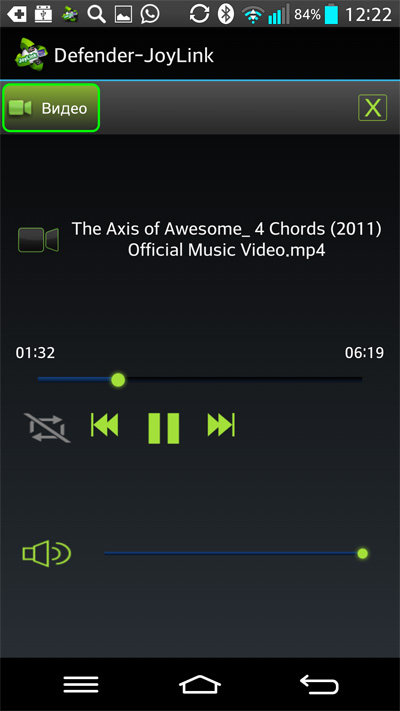
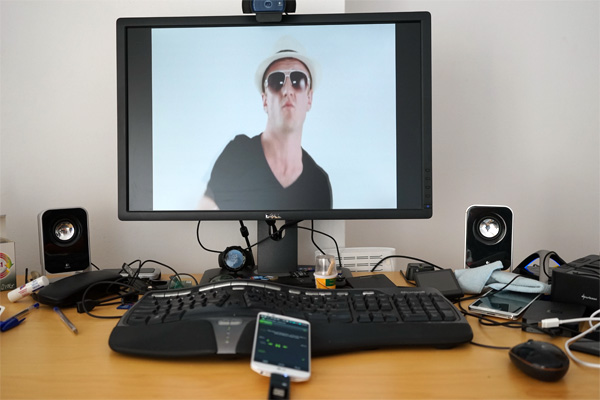
Вывод со смартфона на компьютер через
плату видеозахвата
И тут тоже даже ролик 1080i воспроизводился нормально, что странно для Wi-Fi. Плеер без проблем воспринимал фактически любые кодеки-контейнеры, но при этом не воспроизводил аудиодорожки АС3 и DTS - возможно, из-за лицензионных проблем.
В этом же режиме можно подключаться к админке трансмиттера и настраивать некоторые параметры.
Со стороны смартфона/планшета управление выглядит вот так.
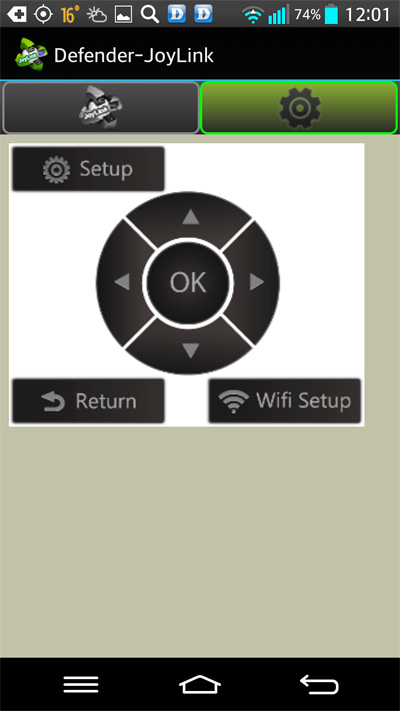
А на ТВ при этом отображается админка, по которой можно перемещаться и настраивать всякие опции.

Хотя на самом деле единственное, что тут имеет смысл настроить, - это режим работы Wi-Fi трансмиттера, чтобы смартфон мог и передавать данные на трансмиттер, и выходить в Интернет - это вполне возможно сделать через данную админку.
Также к админке можно подключаться и просто через браузер - на экране ТВ трансмиттер выводит адрес для подключения.

3. Настройка DLNA под iPhone/iPad
Всякие айфоны/айпэды под этот трансмиттер также можно настроить. Это делается практически так же, как и под Android.
Из iTunes Store скачивается программа Flipps. В списке беспроводных сетей выбирается сеть Wi-Fi Display XXX, подключаетесь к ней, запускаете Flipps - и выбираете, что вы будете передавать на ТВ: так же, как и в варианте подключения "2".
4. Компьютер с Windows
Ну и есть еще вариант поключения к ТВ через этот трансмиттер на компьютере с Windows, но это совсем легко: трансмиттер в режиме DLNA, компьютер надо подключить к сети трансмиттера. Далее в Windows Media Player в "Параметры потоковой передачи мультимедиа" разрешить воспроизведение на "Wi-Fi Display XXX: DLNA RENDER". После этого на нужном медиафайле выбрать "Воспроизвести на" - и указать этот "Wi-Fi Display".
Наблюдения при работе и выводы
При тестировании я несколько раз сталкивался с тем, что устройство не сразу подключалось, но обычно это было связано с тем, что я не прочитал (или невнимательно прочитал) руководство. Хотя пару раз для подключения уже после чтения руководства пришлось перезагрузить устройство и смартфон, чтобы они надежно законнектились.
Также были тормоза при воспроизведении даже обычного медиаконтента со смартфона, но это, как выяснилось, объяснялось тем, что все воспроизводилось с внешнего для смартфона накопителя, подключенного через miniUSB. Когда я эти же медиафайлы закачал на смартфон - все просто "летало".
Резюмирую. Устройство, на мой взгляд, полезное, и я вижу как минимум несколько вариантов его использования при наличии смартфонов/планшетов не поддерживающих Mirrorcast (или поддерживающих, что сильно упрощает дело) и телевизоров, не поддерживающих подобную технологию.
1. Показ для друзей-родственников домашних фото и видео.
2. Показ для друзей-родственников или для себя фильмов в поездках.
3. Вывод демонстраций/презентаций со смартфона/планшета на любые телевизоры с HDMI.
4. Вывод аудио на динамики телевизора.
Из особенностей. При воспроизведении в режиме DLNA с помощью приложения Defender JoyLink плеер приложения понимает не все аудиокодеки (но спокойно играл все тестовые видеокодеки-контейнеры), однако я надеюсь, что скоро это "допилят".
При воспроизведении в режиме Miracast никаких ограничений нет вообще, так что вы можете использовать любые медиаплееры.
А что, я теперь эту штуку буду возить с собой в поездки. Цена в 1870 руб. выглядит вполне разумной. Места устройство почти не занимает, весит как флешка, а приехал я в отель, воткнул трансмиттер в телевизор, да и вывел на него фильм со смартфона или планшета на полный экран. Удобно! Не говоря уж о ситуациях, когда с компанией хочется в отеле какой-то фильм посмотреть, ну или то, что засняли за день. У меня сейчас нет ни одного смартфона/планшета c выходом HDMI, а этот трансмиттер данную проблему спокойно решает. Так что, цитирую Фазиля Искандера, "полезное начинание, между прочим".
P.S. От производителя: это устройство можно приобрести в сетях "ГиперГлобус", " Ашан" и " МедиаМаркт".
К моему устройству ещё прилагается пульт и воспроизведение с usb. Практически медиаплейер. И кстати, по dlna можно воспроизводить не только с планшета, а и с других dlna серверов.
Есть iMediashare для iOS и для Android, есть Twonky Beam и куча других аналогов. Поставил на смартфон и ретранслируй на телевизор любой контент через wi-fi.
Нафига вообще эта штука нужна?
Например, если устройство, которое принимает контент (телевизор или AV receiver), не подключено к Wi-Fi, но в устройстве есть HDMI-вход.
Netflix/Pandora/Youtube/ + не слишком длинный список приложений (beyondpod входит).
Дублировать экран устройства он пока не умеет.
Хорошее дополнение для not-so-smrt, но это поинтереснее будет.
Достаточно длинный уже - более сотни приложений могут работать с Chromecast. Однако, того, что мне хочется, пока ещё нет (e.g., iHeartRadio).
mmikhail: Дублировать экран устройства он пока не умеет.
У вас устаревшая информация:
http://www.engadget.com/2014/03/05/mirror-for-android-chromecast-support/
Пользуюсь уже около 6 месяцев. С телефона и с компьютера - youtube на прямую, а фильмы через chrome cast tab.
да и упаковка не такая убогая 😄
Для сравнения вот обзор Tronsmart T1000:
habrahabr.ru
... а кабелем USB-miniUSB запитывается от порта телевизора, ну или если такового порта у телевизора почему-то нет (у ТВ с HDMI такой порт обычно есть по определению)
Загадочная фраза. "Какая связь, философ? "
Наличие HDMI никак не определяет наличие USB.
USB "по определению" есть у ТВ со встроенным медиаплеером.
Для Win 7 и более ранних встроенного решения нет, но есть сторонние варианты разной степени тормознутости.
Не знаю, что это за "определение", но в моём Panasonic есть только разъём для SD-карты.
"у ТВ с HDMI такой порт обычно есть по определению".
Не знаю, что это за "определение", но в моём Panasonic есть только разъём для SD-карты.
Я извиняюсь, конечно, но телефизор у вас, небось, ламповый?
Хотя конечно это вариант для тех девайсов, где есть поддержка MiniDP.
Кстати, Алекс а почему бы не пользоваться обычным кабелем MiniDP <-> HDMI? У меня его поддерживает Nexus 7 (2013), а кабель обошелся на Ebay что-то около $10.
Хотя конечно это вариант для тех девайсов, где есть поддержка MiniDP.
Ну так это именно с поддержкой MiniDP, а если ее нет? Данный вариант - достаточно универсальный. Нужен только HDMI в ТВ, более ничего. И для любых смартфонов/планшетов.
Почему micro, а не mini - доподлинно неизвестно,"
Алекс, там mini-usb, а не micro судя по описаниям и фотографиям
"Внутри: трансмиттер, кабель USB-microUSB, брошюрка, гарантийный талон.
Почему micro, а не mini - доподлинно неизвестно,"
Алекс, там mini-usb, а не micro судя по описаниям и фотографиям
Опять у меня там путаница. Спасибо, исправил.
"Wi-Fi Display XXX: DNLA RENDER"
"в режиме DNLA"
Алекс, поправьте - DLNA
А Google Chromecast не интереснее вариант? 35 баксов на Amazon, дешево, сердито и фирменно 😄
"Wi-Fi Display XXX: DNLA RENDER"
"в режиме DNLA"
Алекс, поправьте - DLNA
А Google Chromecast не интереснее вариант? 35 баксов на Amazon, дешево, сердито и фирменно
Поправил, спасибо. Гугловский надо будет купить и посмотреть.






